OpenMediaVault: Backups con Rsync
2019-03-22
Índice
En file:1][OpenMediaVault]] tenemos varias opciones para poder realizar copias de seguridad de los datos almacenados en nuestro servidor, una de las mas sencillas y eficaces es Rsync, afortunadamente file:1][OpenMediaVault]] nos ofrece una interfaz con la que es muy sencillo configurar y planificar nuestras copias.
Escenario
Vamos a ver un par de ejemplos del uso de rsync, en la primera parte veremos como realizar una copia de seguridad entre carpetas locales del servidor y en el segundo realizaremos una copia en una carpeta compartida de un servidor remoto utilizando las claves publicas como credenciales de autentificacion
Copia entre carpetas locales
file:1][OpenMediaVault]] trae instalado el servicio de rsync por defecto

Para realizar copias de seguridad locales, las carpetas que vamos a utilizar como origen y como destino deben ser carpetas compartidas
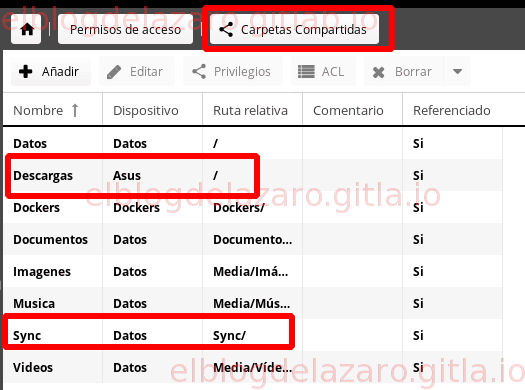
Empezamos añadiendo un un nuevo trabajo
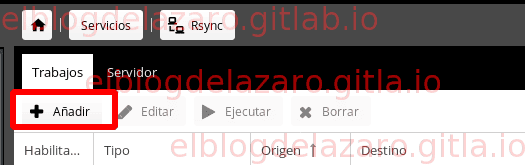
Habilitamos la tarea, en el campo tipo seleccionamos Local, Carpeta compartida origen es la carpeta que contiene los datos que vamos a copiar, para el ejemplo he seleccionado una carpeta llamada Sync,Carpeta compartida destino_ es la carpeta donde se almacenaran los datos, para el ejemplo he seleccionado la carpeta Descargas
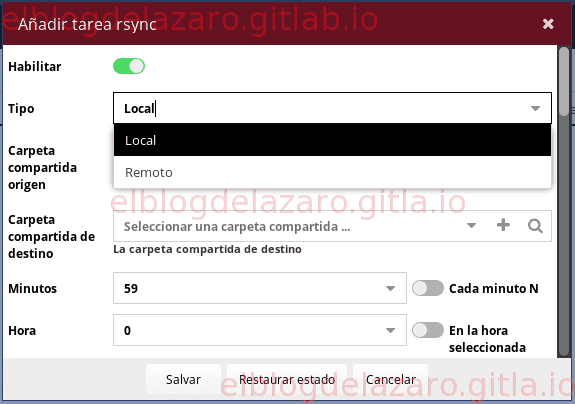
Podemos programar cuando queremos que se ejecute la tarea
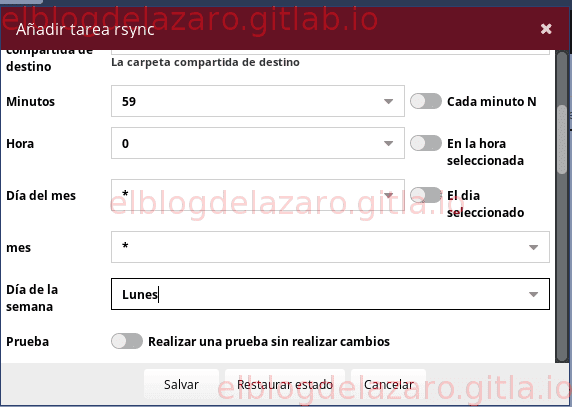
Y disponemos de varias opciones para utilizar según nuestras necesidades, manteniendo permisos, hora de modificación de los ficheros, etc, no voy a entrar en el significado de cada opción, ya que se pueden entender fácilmente, lo mejor es que las mires todas y actives las que necesites
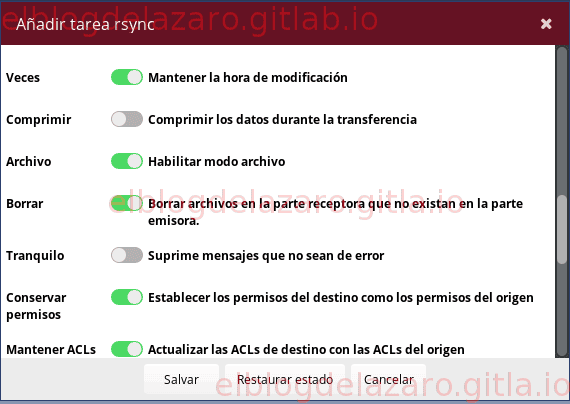
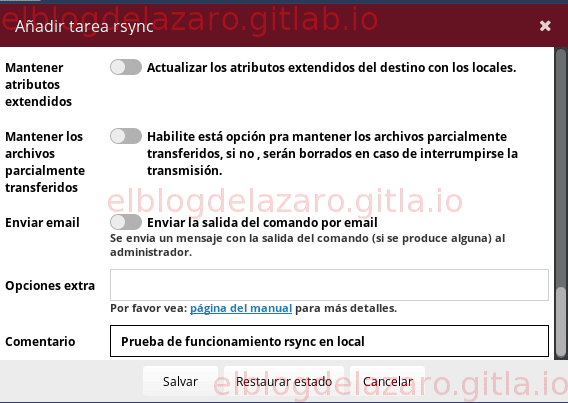
Cuando termines, Salva y aplica los cambios #+attrhtml: :width 100% :height 100% :align center

Aunque hayas programado la tarea, puedes seleccionar la tarea y ejecutarla pulsando en el botón Ejecutar

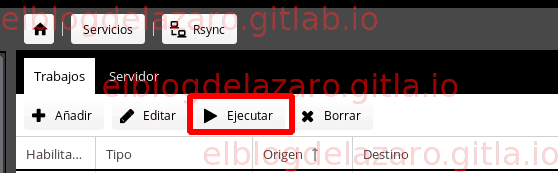
Hay que pulsar en botón Comienzo para que empiece a ejecutarse


Al final, se nos muestra un resumen del los datos enviados, recibidos, total transferido, errores, etc.
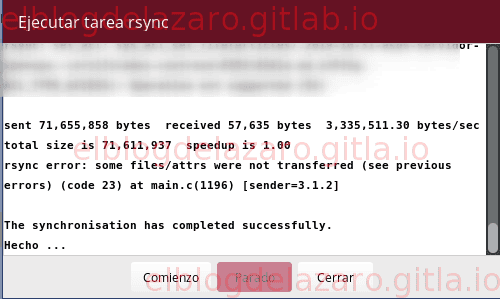
Vemos como la carpeta Descargas tiene el mismo contendió que la carpeta Sync

Copia de carpetas a un servidor remoto con claves publicas
Para este ejemplo vamos a utilizar las claves publicas, en este articulo explique como hacerlo, para acceder al servidor remoto, aunque si no tienes o no quieres utilizarlas puedes autentificarte mediante usuario y contraseña.
La manera de crear la tarea es prácticamente igual que el visto anteriormente, debemos tener en cuenta las siguientes opciones
- Tipo, Remoto, puesto que vamos a realizar la copia en otro servidor
- Modo, push, copiara los datos al servidor remoto, pull coparía los datos del servidor remotos al local.
- Servidor destino, copiaremos los datos en la carpeta /srv/dev-disk-by-label-Datos/Sync en el servidor 10.8.0.4, con el root
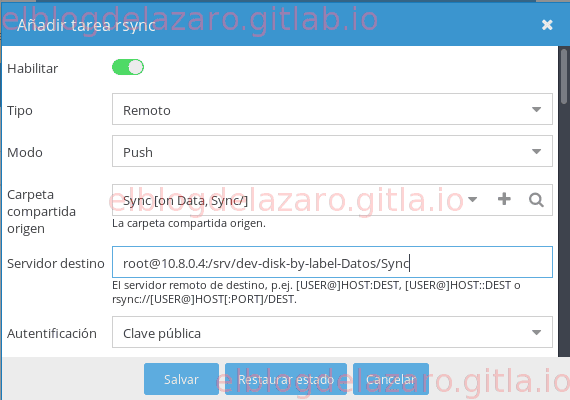
Como mótodo de autentificacion puedes elegir entre usar una clave publica o mediante usuario y contraseña y el puerto utilizado para la conexión (22)
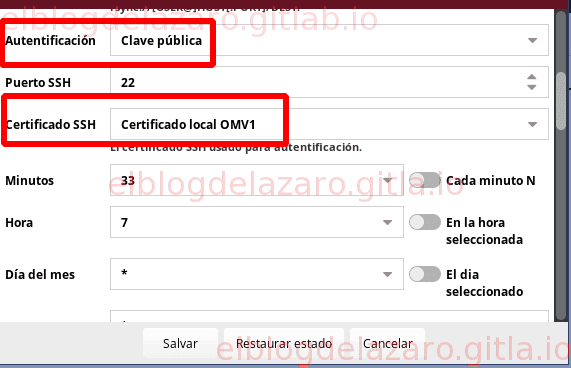
El resto de opciones son las mismas que en el apartado anteriormente, puedes ver desde y hacia donde se han realizado la copia de datos.
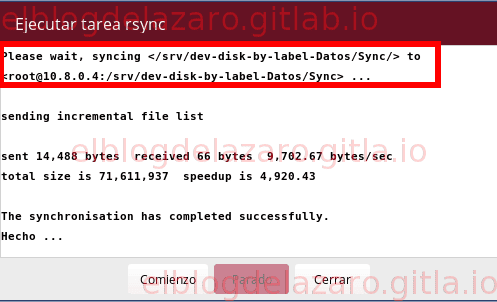
Finalmente comprobamos que la copia se ha realizado correctamente
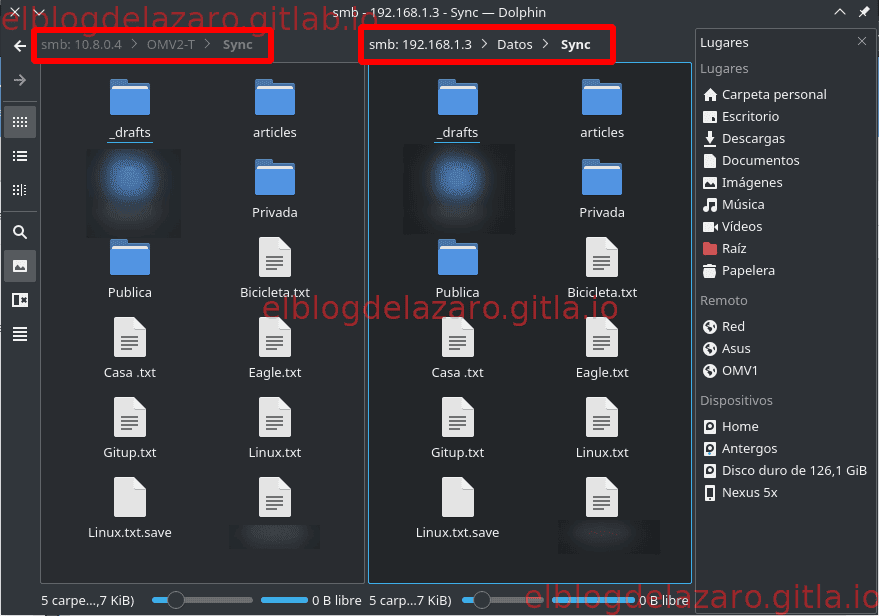
Rsync crea una copia idéntica de los datos de la carpeta origen en la carpeta destino, si quieres realizar un sistema de copia incremental, puedes usar file:4][rsnapshot]], OpenMediaVault dispone de un plugin para ello como ya veremos en un próximo articulo.
Espero que te haya gustado, pasa un buen día. 🐧